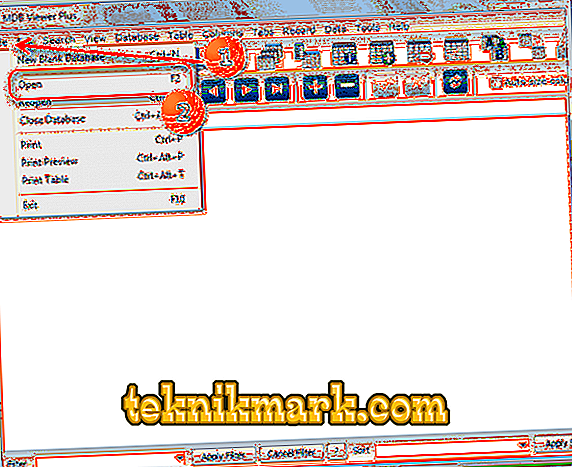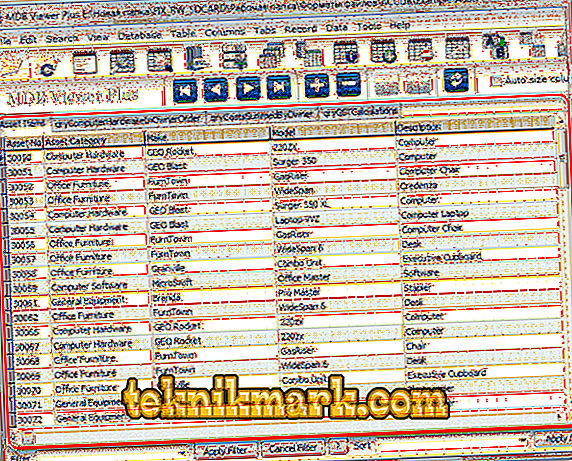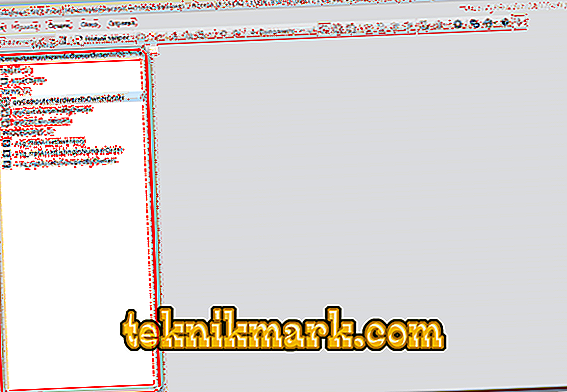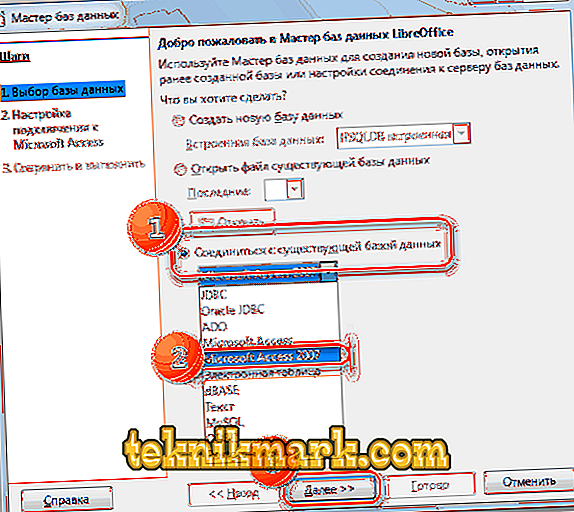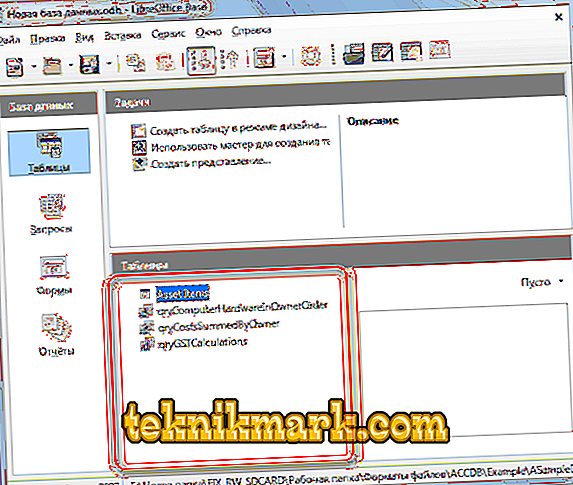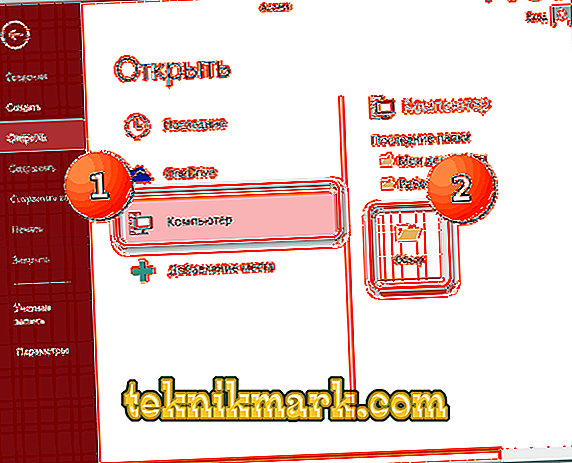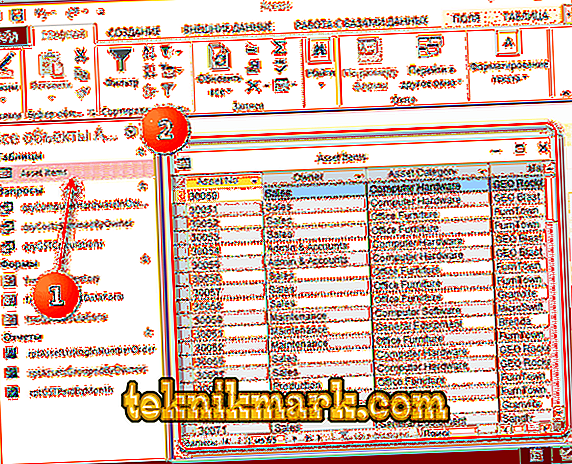Il file ACCDB si trova in tutte le aziende in cui devi lavorare con database (DB). Viene creato nel programma Microsoft Access 2007 e versioni successive. Tuttavia, non tutti hanno l'opportunità di utilizzare questa utility, quindi in questo articolo leggerete le sue alternative.

Cos'è l'estensione ACDB
I documenti con estensione .accdb sono tabelle sotto forma di tabelle. Questo formato è una copia di MDB, solo quest'ultimo è stato utilizzato in Access fino al 2007. Ora abbiamo più funzioni disponibili, come il formato di rappresentazione dei dati binari, possiamo impostare valori diversi per i campi. I dati sono basati sul modulo Database Jet.
Come aprire ACCDB
- MDB Viewer Plus. Questa utility, anche senza installazione, è molto facile da usare. Tuttavia, sfortunatamente, manca ancora la versione russa.
- Avvia MDB Viewer Plus. Nel riquadro in alto, vai alla scheda Apri file.
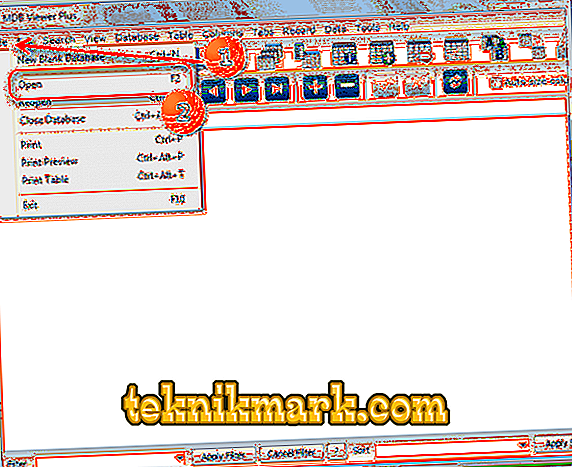
- Trova il tuo documento, fai clic su di esso e fai clic su Apri.
- Inoltre, è meglio non specificare nulla e lasciare tutto com'è. Quindi, fare clic su OK.
- Il tuo database si aprirà.
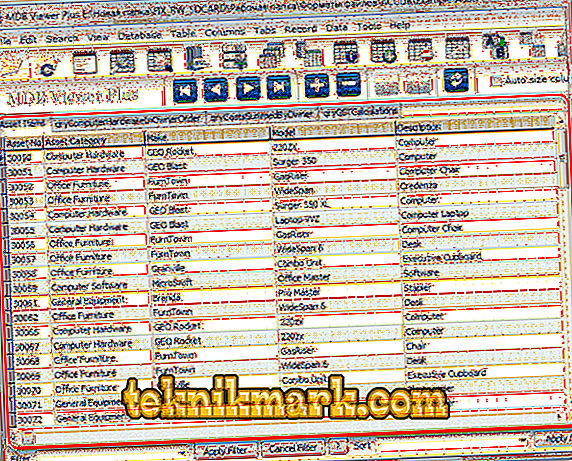
Un altro inconveniente del programma è la necessità di un motore Microsoft speciale sul computer, che può essere scaricato dal collegamento.
- Database.NET. Questo programma inoltre non richiede installazione. Esiste una versione in lingua russa, ma lavorare con i file è un po 'insolito per l'utente medio.
Nota: prima di iniziare il lavoro, assicurati di aver installato l'ultima versione di NET.Framework.
- Esegui Database.NET. Prima di iniziare sarà necessario eseguire la configurazione iniziale. Nella prima riga, seleziona la lingua - Russo.
- Inoltre eseguiamo le transizioni secondo lo schema: File -> Connetti -> Accesso -> Apri.

- Nell'explorer, individuare il file, selezionarlo e aprirlo.
- A sinistra apri tutte le categorie di database. Per aprirne uno, selezionalo, fai clic con il pulsante destro del mouse e fai clic su Apri.
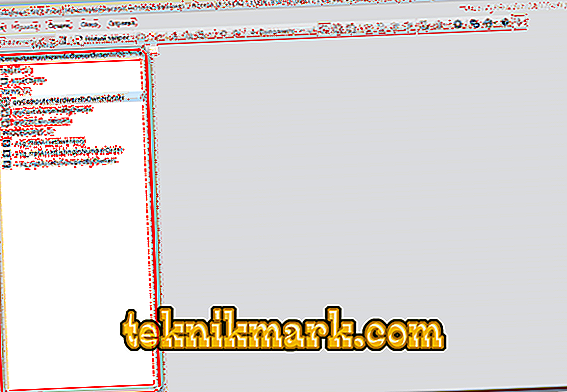
Il principale svantaggio dell'utilità è un'interfaccia insolita: il programma è progettato per i professionisti, ma dopo una lunga pratica, sarà anche in grado di lavorare su di esso.
- LibreOffice. LibreOffice è un analogo di Microsoft Office, in cui esiste una speciale utilità LibreOffice Base, che ci darà l'opportunità di eseguire il file ACCDB.
- Avvia Libre Office. Nella finestra della procedura guidata, inserisci un punto accanto a Connetti a un database esistente. Nell'elenco visualizzato, selezionare Microsoft Access 2007 e fare clic su Avanti.
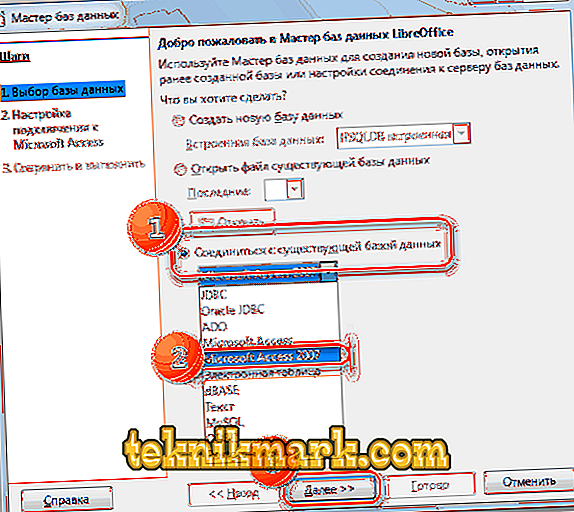
- Clicca sulla parola Sfoglia. Nell'esploratore dovresti trovare, selezionare e aprire un documento. Dopo essere tornati alla finestra della procedura guidata, fare clic su Avanti.
- Nella finestra finale, lascia tutto com'è. Fai clic su Fine.
- Tuttavia, LibreOffice prima di eseguire il file lo traduce nella sua estensione - ODB. Pertanto, quando una nuova finestra per salvare il file ODB viene visualizzata di fronte a te, seleziona una cartella qualsiasi e salva.
- Dopo l'apertura potreste notare che la mappatura è disponibile solo in una tabella.
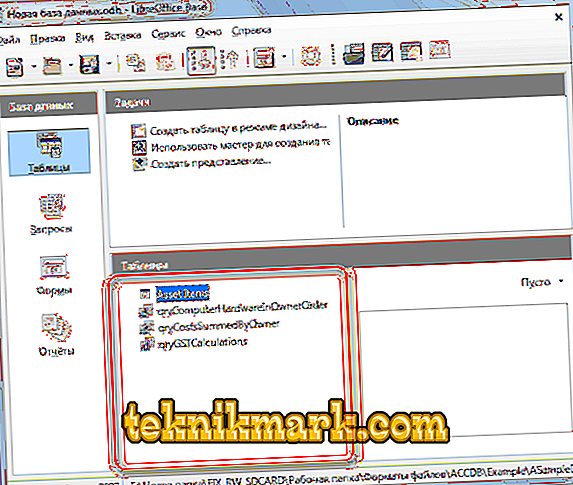
Gli svantaggi sono l'impossibilità di visualizzare tutto così com'è, così come il formato del display in una tabella.
- Microsoft Access 2007. Qui arriviamo al programma principale che ti permette di creare e aprire database. Richiede la versione 2007 e successive.
- Accesso aperto Nella schermata principale, fai clic su Apri altri file.
- Vai a Computer -> Review.
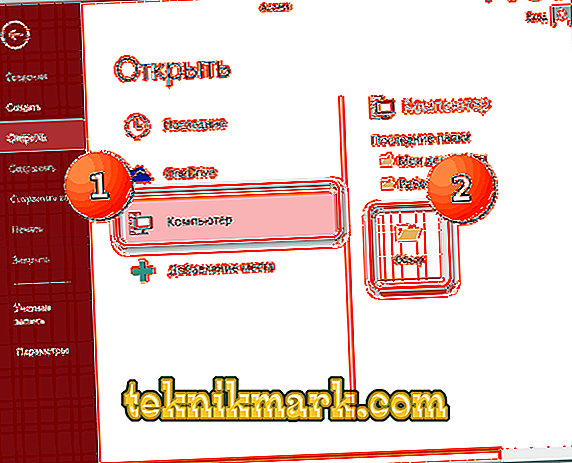
- Quindi, eseguire esattamente la stessa operazione che abbiamo fatto quando si lavora con altre utilità.
- Ora puoi lavorare attivamente con il tuo database.
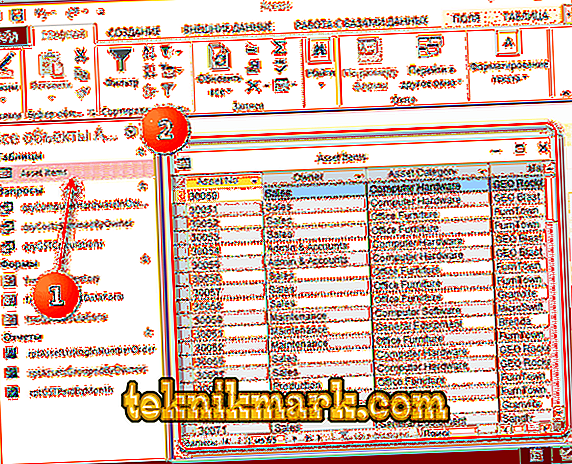
L'unico svantaggio di Access è la versione a pagamento.
Converti ACCDB in altri formati
Per convertire ACCDB in MDB non è necessario installare software aggiuntivo. Poiché questo formato era di base nelle versioni di Office fino al 2007, può essere convertito in altri formati in tutti i programmi descritti in questo articolo, incluso in Access.
Vantaggi di ACCDB
I vantaggi di questa estensione sono il formato binario della presentazione dei dati, la possibilità di impostare campi per valori diversi, facile conversione ad altre estensioni, compatibilità con molte versioni di Microsoft Access.
Naturalmente, ogni utility ha i suoi pro e contro. Pertanto, prima di scegliere un programma, è necessario familiarizzare attentamente con esso in modo da non avere alcun inconveniente durante il lavoro.